在安装系统的过程中,很多人都遇到过光盘损坏、光驱故障等问题,而使用U盘启动工具安装系统则成为了一种常见且便捷的方式。本文将详细介绍如何通过U盘启动工具来完成系统安装,让您轻松解决系统安装难题。
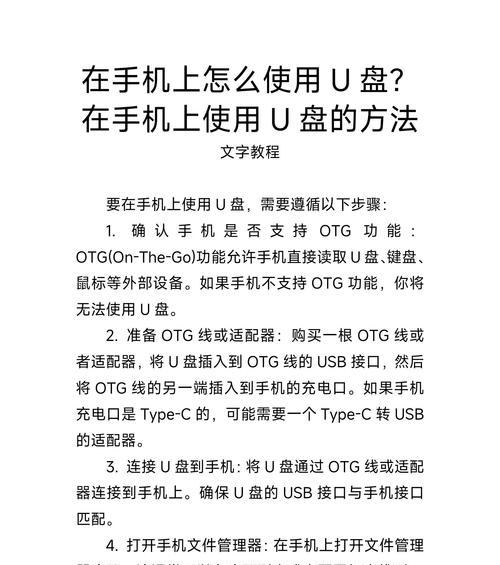
一:选择适合的U盘启动工具——选择合适的U盘启动工具是成功安装系统的第一步。市面上有很多种U盘启动工具可供选择,例如Rufus、UltraISO等。关键是要选择一个稳定、易用的工具。
二:下载和安装U盘启动工具软件——在选择好合适的U盘启动工具后,接下来需要在官方网站上下载并安装对应的软件。确保软件版本与操作系统相匹配,并遵循官方下载渠道,避免下载到不安全的软件。

三:准备一个可用的U盘——在进行系统安装前,需要准备一个容量足够的U盘。最好选择一个空白的U盘,因为安装系统会将U盘上的数据全部清空。
四:格式化U盘——在将U盘用作启动盘之前,需要先将其格式化。打开U盘启动工具软件,找到格式化选项,选择对应的U盘,然后进行格式化操作。
五:选择系统镜像文件——准备好U盘后,需要选择合适的系统镜像文件。可以从官方网站或其他可信渠道下载最新的系统镜像文件,并确保其完整和安全。
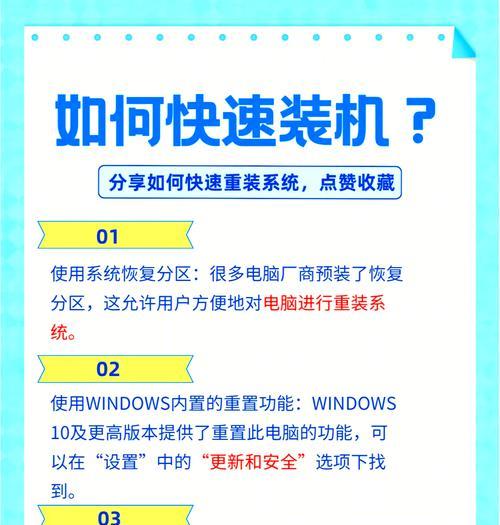
六:制作U盘启动盘——打开U盘启动工具软件,选择制作U盘启动盘功能。在弹出的窗口中选择已经格式化好的U盘和之前下载好的系统镜像文件,然后点击开始制作按钮。
七:等待制作完成——制作U盘启动盘的过程可能需要一些时间,具体时间取决于U盘的容量和系统镜像文件的大小。请耐心等待,不要中途中断操作。
八:设置电脑启动项——在制作完成后,将U盘插入要安装系统的电脑中,并进入BIOS设置。将U盘设置为首选启动项,保存设置并重启电脑。
九:进入系统安装界面——电脑重启后,会自动进入U盘启动界面。根据提示选择相应的安装语言、时区和键盘布局等信息,并点击下一步继续安装。
十:选择系统安装方式——根据个人需求,选择合适的系统安装方式。可以选择全新安装、升级安装或者双系统安装等,根据需要进行选择并点击下一步。
十一:指定系统安装路径——在进行系统安装前,需要指定系统的安装路径。可以选择默认路径或者手动选择安装到指定的分区或硬盘。
十二:开始安装系统——确认好系统安装路径后,点击开始安装按钮,系统将自动进行安装过程。请耐心等待,不要中途中断操作。
十三:系统安装完成——当系统安装完成后,电脑会自动重启。此时可以拔掉U盘,并根据系统提示进行后续设置,如设置用户名、密码等。
十四:更新和驱动安装——完成基本设置后,建议立即进行系统更新以及安装相关驱动程序,确保系统的正常运行和使用。
十五:恢复U盘原有功能——在安装系统完成后,如果需要将U盘恢复为普通存储设备,可以使用U盘启动工具软件进行格式化操作,将其恢复为普通的U盘。
通过本文介绍的步骤,您可以轻松使用U盘启动工具来安装系统。选择合适的U盘启动工具、准备好U盘和系统镜像文件、制作U盘启动盘、设置电脑启动项、进行系统安装等一系列操作,都能够帮助您顺利完成系统安装。记得在安装完成后及时更新系统和安装相关驱动,确保系统的正常运行。







